YouTube Name ändern in 2021
Dein YouTube Name lässt sich eigentlich ganz einfach ändern. Allerdings ist die Funktion mittlerweile etwas versteckt und vielleicht stehst du auch vor dem Problem, dass YouTube deinen echten Vor- und Nachnamen sehen will. Mit der folgenden Anleitung kannst du deinen YouTube Namen ändern aber vorher möchte ich dir gerne noch zeigen, warum es sich lohnt einen guten Kanalnamen zu wählen.

Dein Kanalname findet zum Beispiel hier Verwendung
- Bei deinen Videos / Posts / Storys …
- Wenn du Videos kommentierst (auch unter fremden Videos)
- Als Überschrift auf deinem Kanal
- Als Überschrift in der YouTube Suche
- Als Überschrift in der Google Suche
Da wird schon deutlich, warum ein guter Name für deinen Kanal so wichtig ist oder?
Du brauchst einen guten Kanalnamen!
Durch deinen Namen kannst du nicht nur eine Marke aufbauen, sondern wirst auch in der Suche gefunden. Zudem ermöglicht erst der Name eine Beziehung zu deinen Zuschauern. Dein Kanalname macht dich sichtbar und das auch zum Beispiel über hilfreiche Kommentare unter themenverwandten Videos anderer Kanäle. Achtung! Bitte denke hier nicht an „ich habe auch einen Kanal“-Spam Kommentare. 😉
YouTube Name ändern: Schritt für Schritt
So änderst du deinen YouTube Kanalnamen.
Dazu müssen wir vorab aber noch eine Sache klären: Hast du deinen Kanal bereits mit einem Google Brand-Konto verknüpft? Dann bist du nämlich völlig frei in der Namensgebung (natürlich unter Berücksichtigung der Gesetze und Richtlinien). Solltest du deinen Kanal noch direkt mit einem Google Konto verknüpft haben und musst dir erst ein Brand-Konto einrichten. Dazu findest du schon eine einfache Anleitung in diesem Artikel.
Du weißt nicht, ob du deinen Kanal bereits mit einem Brand-Konto verknüpft hast? Kein Problem. Das finden wir jetzt ganz schnell raus.
YouTube Name ändern – deine Anleitung
- Melde dich auf YouTube an.
- Gehe über dein Profilbild oben rechts in „YouTube Studio“.
- Wähle im Menü links „Anpassen“.
- Klicke oben im Untermenü auf „Allgemeine Informationen“.
- Klicke auf den Stift neben deinem Kanalnamen ganz oben.
Erscheint hier nur 1 Feld, hast du deinen Kanal bereits mit einem Brand-Konto verknüpft und kannst hier nun frei einen Namen vergeben. Dieser kann aus einem Wort aber auch aus mehreren inkl. Zeichen bestehen. Denke hier aber daran, dass dein Name am Smartphone nicht abgeschnitten wird. 😉

Bei dir sieht es anders aus?
Erscheinen hier 2 Felder, musst du deinen Kanal nun erst mit einem Brand-Konto verknüpfen und dann kannst du Schritt Nr. 5 einfach nochmals wiederholen.

Die gesamte Anleitung inkl. einer ausführlichen Erklärung findest du in diesem Video!
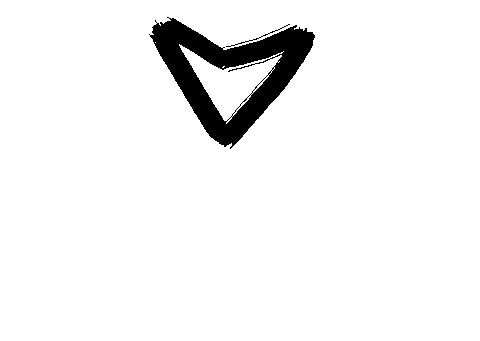

Du willst deinen YouTube Kanal mit einem Brand-Konto verknüpfen?
Dann schau dir diesen Beitrag dazu an.




